Как включить вторую видеокарту на компьютере
Включение дискретной и дополнительной видюхи на компе
Здравствуйте! Современные пользователи, интересующиеся игропромом и работающие в дизайнерских программах, нуждаются в мощном железе. Именно поэтому они покупают видеокарты от nvidia и ставят их на свой ноутбук или компьютер, периодически активируя интегрированный видеоадаптер для простых задач. Сегодня мы расскажем вам, как это сделать, и предоставим несколько подробных инструкций для новичков.
Как запустить дискретную или мобильную видеокарту nvidia, amd, intel и другие на ноутбуке и пк
Для начала разберемся с тем, что делать, если случайно отключил видеоадаптер на компе. Сперва необходимо разобрать устройство, отключив его от сети и сняв боковую крышку.

Потом сделать следующее:
- Взять видеокарту radeon или любую другую с разъемом PCI-Express или PCI ― в зависимости от того, какой тип подключения поддерживает материнская плата. Эта информация есть в документации.
- Найти на материнской плате длинную полосу контрастного цвета.
- Аккуратно вставить карту промаркированной полосой на одной из сторон в разъем.
- Собрать ПК.
- Запустить его.
Карта должна активироваться автоматически.
Как выбрать интегрированный видеоадаптер на компьютере и ноуте
Самый простой метод принудительно активировать встроенную видюху ― это достать старую внешнюю из разъема. Не обнаружив видеоадаптера, система автоматически подключит интегрированный.
Есть и такой вариант:
- Перейдите в БИОС.
- Нажмите на Advanced.
- Кликните на System Agent Configuration.
- Перейдите в окно Graphics Configuration.
- Откройте Primary Display.
- Выберите из списка iGPU.
- Сохраните изменения и перезагрузите компьютер.
После этого кликните по панели управления, найдите «Диспетчер устройств» и в меню «Видеоадаптеры» активируйте встроенную карту.
Как выбирать и активировать видеокарты в биос
Порой у пользователей возникает необходимость врубить карту системно, после того, как она отключилась и исчезла из поля видимости диспетчера устройств. Сделать это можно при помощи БИОС. Чтобы зайти в него, включите компьютер и нажмите одну из кнопок, высвечивающихся на экране в левом нижнем углу.
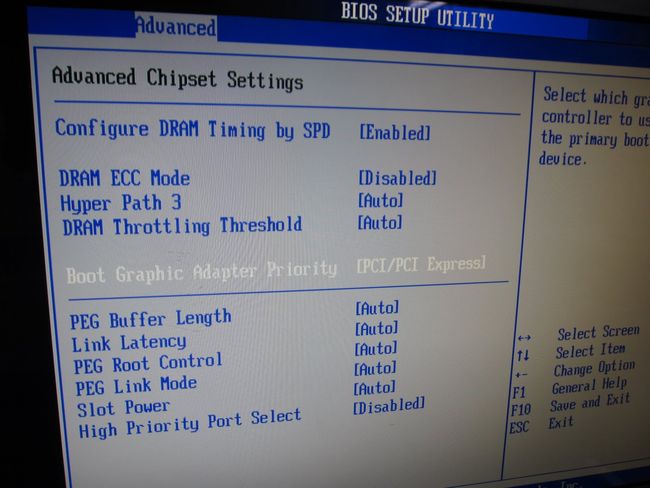
После сделайте следующее:
- Нажмите на Chipset.
- Перейдите на Boot Graphic Adapter Priority.
- При помощи стрелочек на клавиатуре выберите из списка нужное устройство (по разъему, к которому оно подключено).
- Нажмите на Enter.
- Сохраните изменения.
После этого нужно еще раз перезагрузить ПК или ноут, чтобы изменения успели сохраниться.
Как узнать какой видеоадаптер включен сейчас
Самая простая возможность сделать это ― скачать утилиту GPU-Z. Она бесплатна, проста в использовании и не занимает слишком много места на жестком диске. После этого запустите софт и внизу выберите интересующую карту.
Попробуйте запустить игру или какую-то программу, свернитесь и посмотрите на процент загруженности устройства. Если он высок, то работает выбранная видеокарта. Если нет ― все запускается на интегрированной.
Как менять видеокарты, выбирать дополнительную или основную, более мощную
Чтобы в виндовс активировать главный или другой видеоадаптер, необходимо установить утилиту, рекомендованную производителем вашей карты ― ее можно скачать с официального сайта разработчика.
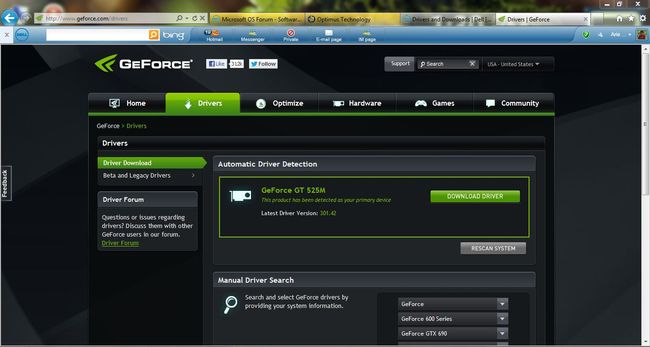
Запустите софт, найдите в нем возможность выбрать игровую или слабую карту и активируйте ее. Там же можно обновить драйвера выбранного видеоадаптера и отключить лишнее железо.
Как включить сразу две видеокарты на компьютере и ноутбуке
Запустить одновременно обе видеокарты на одном устройстве можно только на ПК. Пользователи ноута не смогут использовать второй компонент в сочетании с первым.
Для компа инструкция такова:
- Подсоедините две карты в два порта на материнской плате.
- Соедините две карты между собой при помощи моста ― кабеля, который должен идти в комплекте с картой.
- Включите компьютер.
- Зайдите в драйвер адаптера и активируйте SLI Mode.
Проделать это можно только на материнской плате, поддерживающей двойной режим.
Как запускать игры на видеоадаптере ноута и пк
Чтобы запускать игры на ноутбуках вроде леново, амд или асус, достаточно просто открыть установленное приложение. Оно автоматически заработает на встроенной видеокарте, если только для запуска по умолчанию вы не выбрали радеон или иной адаптер.

Пользователям компьютера необходимо выбрать устройство в биосе, следуя инструкции, приведенной выше.
Почему ноутбук запускает игры только на встроенной видеокарте
Поскольку возможность подключить внешнюю видеокарту не предусмотрена производителем, активировать ее можно только при помощи сторонних программ. Такой софт работает плохо, и периодически устройство отключается.
Поэтому если все программы запускаются только на интегрированном адаптере, перезагрузите компьютер. Это должно помочь.
Оперировать видеокартами не так сложно, как кажется на первый взгляд. С нашими инструкциями вы сможете легко разобраться в этом вопросе. Но перед тем, как приступать к их выполнению, убедитесь, что вы точно поняли все алгоритмы.
Плюсы внешней видеокарты:
- Она мощнее, чем внутренняя.
- С нее можно запускать игры или ресурсоемкие программы.
Минусы внешней видеокарты:
Включаем дискретную видеокарту

Чаще всего необходимость включить вторую видеокарту возникает у владельцев лэптопов. У пользователей настольных ПК такие вопросы возникают достаточно редко, так как десктопы в состоянии сами определить, какой графический адаптер используется в данный момент времени. Справедливости ради стоит заметить, что с ситуациями, когда необходимо вручную запустить дискретную видеокарту, могут столкнуться пользователи любых компьютеров.
Подключение дискретной видеокарты
Мощная видеокарта, в отличие от встроенной, необходима для работы в приложениях, активно использующих графическое ядро (программы для видеомонтажа и обработки изображений, 3D пакеты), а также для запуска требовательных игр.
Плюсы дискретных видеокарт налицо:
- Значительное повышение вычислительной мощности, что дает возможность работать в ресурсоемких приложениях и играть в современные игры.
- Воспроизведение «тяжелого» контента, например видео в 4К с высоким битрейтом.
- Использование более одного монитора.
- Возможность апгрейда до более мощной модели.
Из минусов можно выделить высокую стоимость и значительное увеличение энергопотребления системы в целом. Для ноутбука это означает более высокий нагрев.
Далее поговорим о том, как включить вторую видеокарту на примере адаптеров AMD и NVIDIA.
NVIDIA
«Зеленую» видеокарту можно включить, используя программное обеспечение, входящее в пакет драйвера. Называется оно Панель управления NVIDIA и располагается в «Панели управления» Windows.
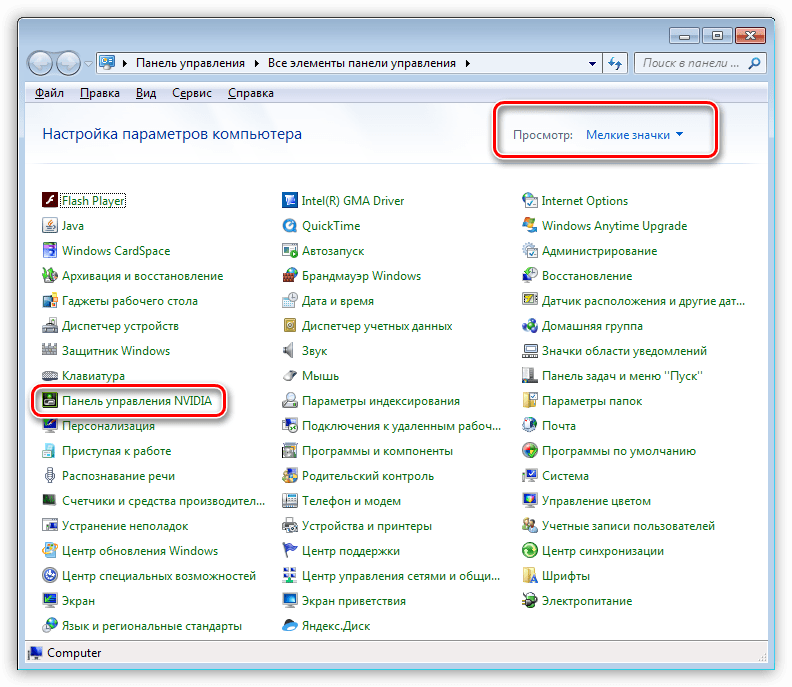
- Для того, чтобы активировать дискретную видеокарту, необходимо настроить соответствующий глобальный параметр. Переходим в раздел «Управление параметрами 3D».
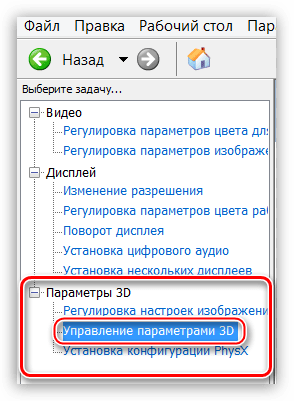
В выпадающем списке «Предпочтительный графический процессор» выбираем «Высокопроизводительный процессор NVIDIA» и нажимаем кнопку «Применить» в нижней части окна.
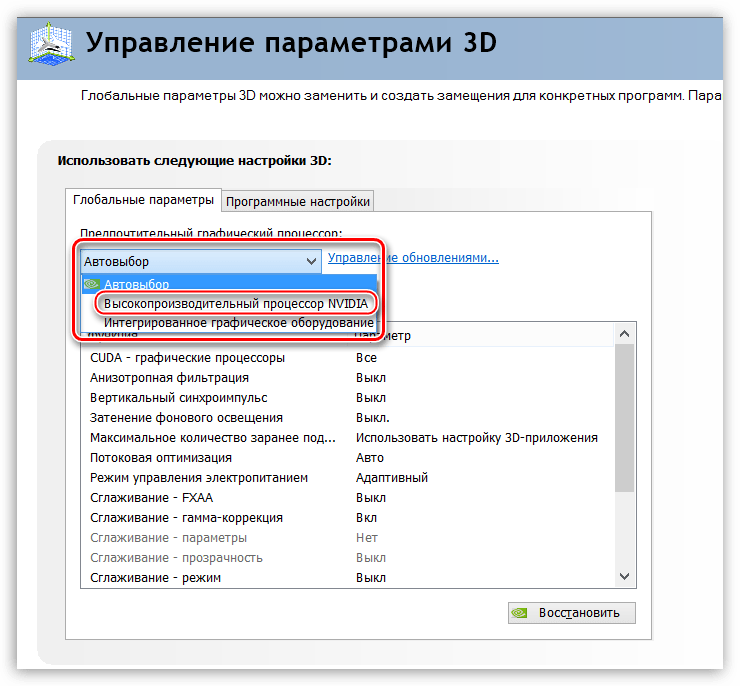
Теперь все приложения, которые работают с видеокартой, будут использовать только дискретный адаптер.
Мощная видеокарта от «красных» также включается с помощью фирменного софта AMD Catalyst Control Center. Здесь необходимо перейти в раздел «Питание» и в блоке «Переключаемые графические адаптеры» выбрать параметр «Высокая производительность GPU».
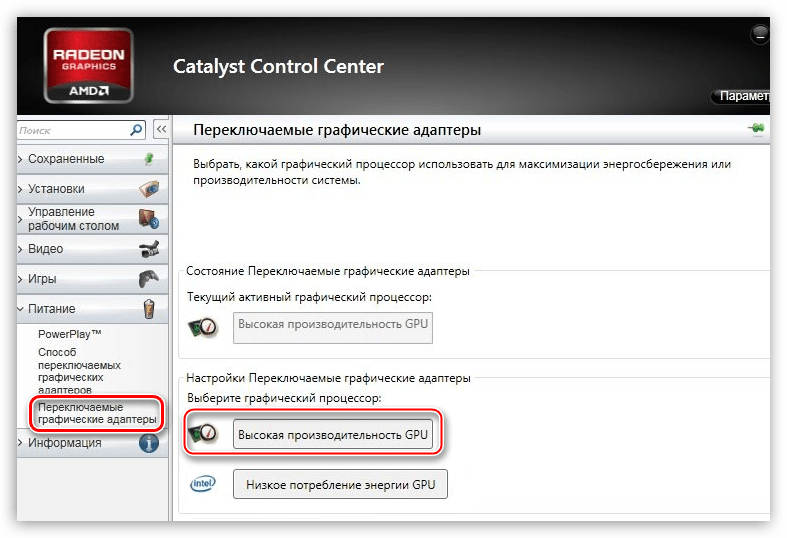
Результат будет такой же, как и в случае с NVIDIA.
Приведенные выше рекомендации сработают только в том случае, если не наблюдается перебоев или неполадок в работе. Довольно часто дискретная видеокарта остается незадействованной из-за выключенной опции в БИОС материнской платы, либо отсутствия драйвера.
Установка драйвера
Первым шагом после подключения видеокарты к материнской плате должна стать установка драйвера, необходимого для полноценной работы адаптера. Универсальный рецепт, подходящий в большинстве ситуаций, такой:
- Идем в «Панель управления» Windows и переходим к «Диспетчеру устройств».
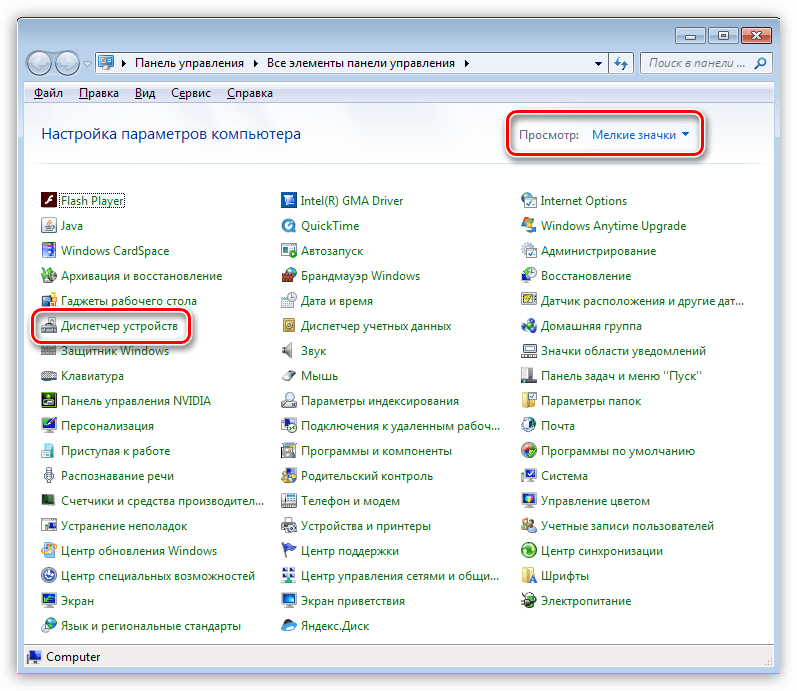
Далее открываем раздел «Видеоадаптеры» и выбираем дискретную видеокарту. Нажимаем ПКМ на видеокарте и выбираем пункт меню «Обновить драйверы».
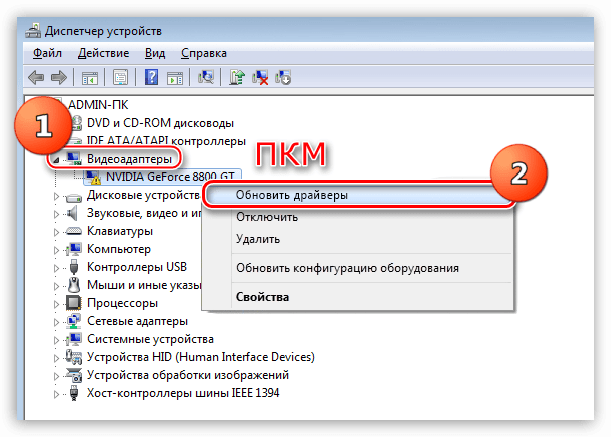
Затем в открывшемся окне обновления драйверов выбираем автоматический поиск обновленного ПО.
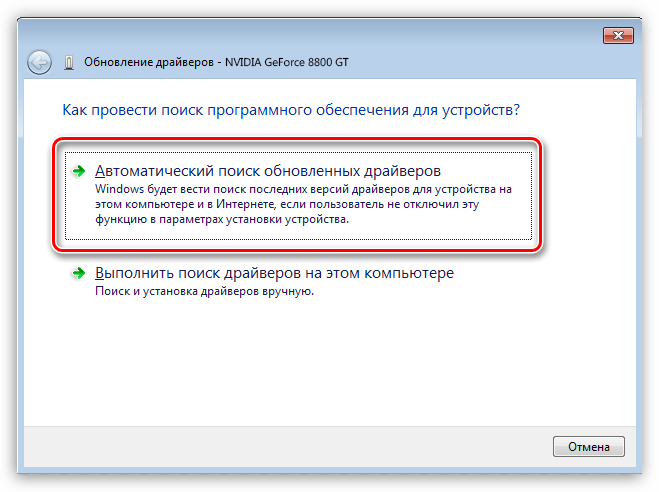
Если видеокарта отключена в БИОСе, то все наши попытки найти и использовать ее в Windows не приведут к желаемому результату.
- В BIOS можно попасть во время перезагрузки компьютера. В момент появления логотипа производителя материнки нужно несколько раз нажать клавишу DELETE. В некоторых случаях данный способ может не работать, прочтите инструкцию к устройству. Возможно, в Вашем ноуте используется другая кнопка или сочетание клавиш.
- Далее нам понадобится включить расширенный режим настроек. Делается это нажатием кнопки «Дополнительно».
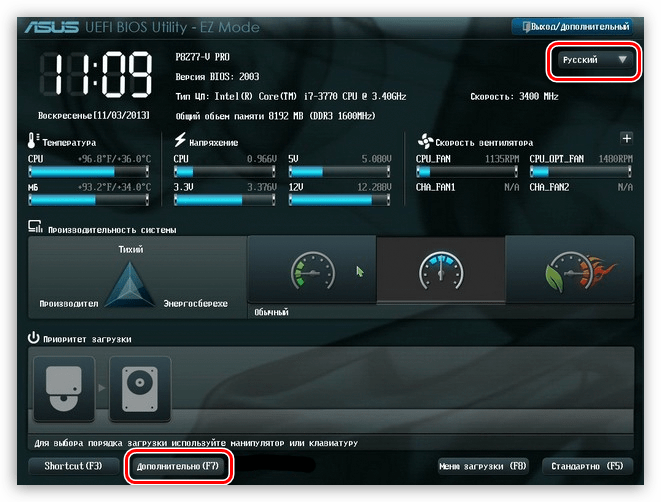
В разделе «Дополнительно» находим блок с названием «Конфигурация системного агента».
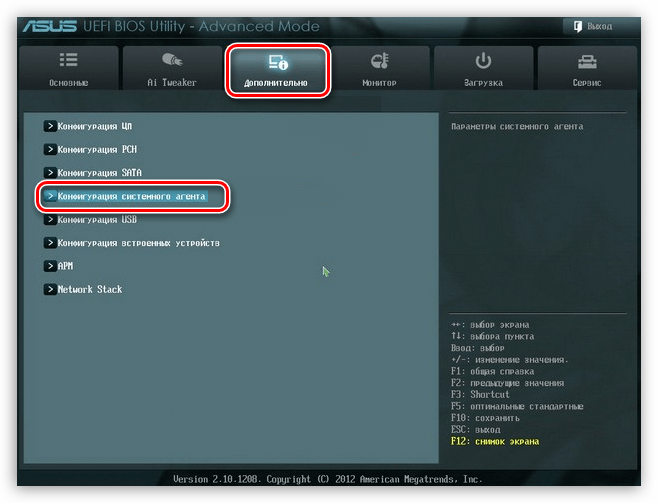
Здесь нас интересует пункт «Параметры графики» или подобный.
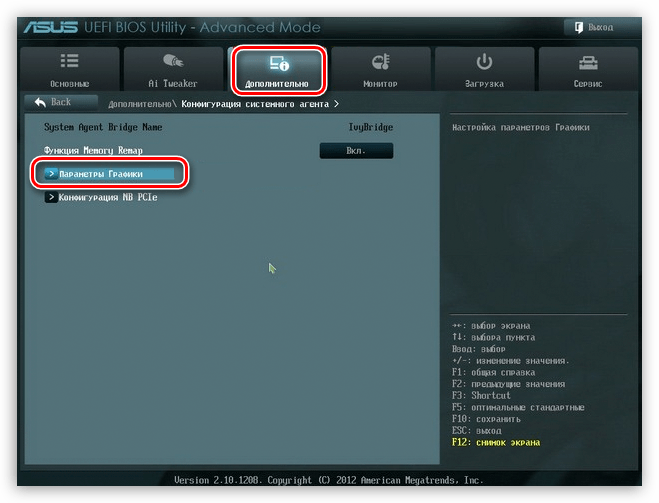
В этом разделе необходимо выставить параметр «PCIE» для «Основного дисплея».
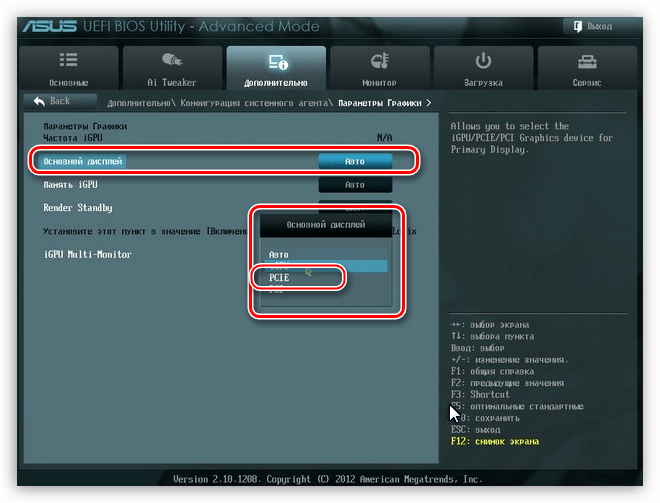
В обязательном порядке нужно сохранить настройки, нажав клавишу F10.
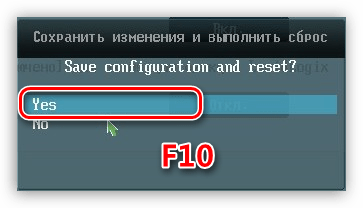
В более старых БИОСах, типа AMI, нужно разыскать раздел с названием, похожим на «Advanced BIOS Features» и для «Primary Graphic’s Adapter» настроить значение «PCI-E».
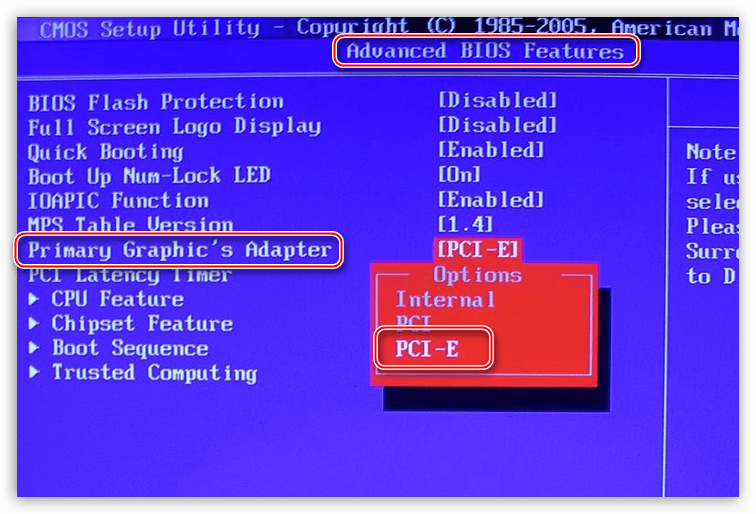
Теперь Вы знаете, каким образом можно включить вторую видеокарту, тем самым обеспечив стабильную работу приложений и требовательных игр. Использование дискретного видеоадаптера значительно расширяет горизонты использования компьютера, от монтажа видео до создания 3D изображений.
Отблагодарите автора, поделитесь статьей в социальных сетях.
Есть ли практическая польза от двух видеокарт в играх

Последнее обновление — 29 марта 2020 в 13:20
Две видеокарты установленные на одном компьютере и объединенные при помощи SLI (Scalable Link Interface) от NVIDIA или CrossFire от AMD, дают прирост в производительности 15-30%. Очень редко, в зависимости от оптимизации игр, прирост может достигать 50%. Технология AMD CrossFire оптимизирована заметно хуже, чем SLI от NVIDIA.
Дальнейшее развитие параллельного соединения GPU
С выходом нового поколения видеокарт GeForce RTX, NVIDIA анонсировала и новый интерфейс (мост) NVLink для соединения двух графических процессоров для совместной работы. Соединяются они при помощи NVLink Bridge  . Скорость передачи данных по новому интерфейсу по сравнению со SLI выросла в 10 раз. С 10 Гбайт/с до 100 Гбайт/с. NVLink поддерживают только GeForce RTX 2080 и RTX 2080 Ti, модели 2070 и 2060 его лишены.
. Скорость передачи данных по новому интерфейсу по сравнению со SLI выросла в 10 раз. С 10 Гбайт/с до 100 Гбайт/с. NVLink поддерживают только GeForce RTX 2080 и RTX 2080 Ti, модели 2070 и 2060 его лишены.
Судя по моему анализу различных игровых тестов, проведенных с двумя видеокартами последних поколений 2080Ti, новый интерфейс практически во всех современных играх в разрешении 8k (7680 × 4320 точек) дает минимум 40% прирост производительности, по сравнению с работай SLI режима на двух 1080Ti. Ниже на изображении я привел результаты одного из таких тестов.
Сделать многоядерным графический процессор скорее всего не получиться, так как он намного сложнее центрального. Да и с отводом тепла что-то придумывать придется. Проще отладить технологию параллельных вычислений и завести ее качественную поддержку во все игры, а не как сейчас. С выходом следующего поколения видеокарт, будет реально видно, куда будет идти развитие.
Уже можно сказать точно, что поддержки работы двух и более видеокарт не будет в тех моделях, которые по общей стоимости будут равны или дороже топового варианта из их же поколения. Смысла в покупке такого тандема просто не будет (как и сейчас нет). Лучше будет взять одну топовую видяху, чем два середнячка, а через год-два взять еще одну (уже дешевле) и увеличить производительность на 100%. Как раз к этому времени лучшую оптимизацию подвезут и игры новые появятся для такой производительности. Сейчас производители обновляют модельный ряд видеокарт примерно каждые 18 месяцев. Скорее всего эти сроки будут увеличены.
На момент написания статьи положение дел такое, что устанавливать в компьютер две видеокарты имеет смысл, только если у вас разрешение монитора 4k и более. Только тогда вы получите прирост скорости в играх. Для меньших разрешений целесообразно купить одну хорошую видеокарту.
В общем, пока использование двух видеокарт в компьютере, остается уделом богатеньких буратино. И таким останется ближайшие 2-3 года. При примерном подсчете, стоимость игровой системы с двумя современными топовыми видеокартами ушла за 300 тысяч, вместе с монитором на 8k, и чуть дешевле на 4k.
Более приземленных пользователей хочу обрадовать, что сильно расстраиваться пока не о чем, так как на самые ходовые разрешения и мониторы одной, среднего уровня видеокарты, пока более чем достаточно. Об этом подробнее я рассказал в статье о выборе монитора и видеокарты.
Преимущества и недостатки двух разных видеокарт на одном компьютере


Установка двух или более видеокарт, работающих совместно, обеспечивает улучшенную производительность видео, 3D и игр по сравнению с одной видеокартой. Как AMD, так и Nvidia предлагают решения для работы с двумя или более видеокартами, но чтобы решить, стоит ли принимать это решение, нужно рассмотреть требования и преимущества.
Требования к системе с двумя видеокартами
Чтобы использовать две видеокарты, вам необходимо базовое оборудование, AMD или Nvidia для запуска их графических технологий. Графическое решение AMD — фирменный CrossFire, а решение Nvidia — SLI. Есть способы использовать два разных бренда вместе. Для каждого из этих решений вам нужна совместимая материнская плата с необходимыми графическими слотами PCI Express. Без одной из этих слотов в материнской плате, использование технологии двух карт невозможно.
Преимущества
Есть два реальных преимущества запуска нескольких видеокарт. Основная причина — повышенная производительность в играх. При наличии двух или более графических карт, которые совместно используют функции для рендеринга 3D-изображений, компьютерные игры могут работать с более высоким ФПС и более высоким разрешением и с дополнительными фильтрами. Эта дополнительная емкость может значительно улучшить качество графики в играх. Конечно, многие современные видеокарты могут воспроизводить игру с разрешением до 1080p. Настоящим преимуществом является возможность управлять играми с более высоким разрешением, например на дисплеях 4K, которые имеют разрешение в четыре раза, или управлять несколькими мониторами.
Другое преимущество — для людей, которые хотят обновиться позже, не заменяя свою видеокарту. Купив видеокарту и материнскую плату, способную работать с двумя картами, вы можете добавить вторую графическую карту позже, чтобы повысить производительность без необходимости извлекать существующую видеокарту. Единственная проблема с этим планом состоит в том, что циклы видеокарты выполняются примерно каждые 18 месяцев, а это значит, что совместимую карту может быть трудно найти, если вы не собираетесь приобретать ее в течение двух лет.
Недостатки
Большим недостатком двух видеокарт в одном компьютере является стоимость. Поскольку топовые видеокарты уже стоят 500 долларов и более, многим потребителям трудно позволить себе вторую. Хотя ATI и Nvidia предлагают более дешевые карты с поддержкой двух карт, зачастую лучше потратить одинаковое количество денег на одну карту с одинаковой или иногда лучшей производительностью, чем на две недорогие.
Другая проблема заключается в том, что не все игры выигрывают от нескольких видеокарт. Эта ситуация значительно улучшилась с тех пор, как были представлены первые настройки с двумя картами, но некоторые графические движки по-прежнему плохо справляются с двумя видеокартами. Фактически, некоторые игры могут показывать небольшое снижение производительности по сравнению с одной видеокартой. В некоторых случаях происходит поддергивание, из-за которого изображение видео выглядит прерывистым.
Две видеокарты AMD Radeon подключеные через кабель DVI
Современные видеокарты очень энергоемки. Наличие двух из них в системе может почти удвоить количество потраченой эллектроэнергии, необходимое для их запуска в тандеме. Например, для правильной работы одной видеокарты высокого класса может потребоваться блок питания на 500 Вт. Наличие двух таких же карт может потребовать около 850 Вт. Большинство настольных компьютеров не оснащены такими мощными блоками питания. Обратитесь к мощности вашего компьютера и требованиям, прежде чем покупать более мощное оборудование.
Преимущества производительности в среде с двумя картами зависят от других компонентов компьютерной системы. Даже с двумя графическими картами самого высокого класса процессор нижнего уровня может регулировать объем данных, которые система может предоставить графическим картам. В результате двойные видеокарты обычно рекомендуются только в высокопроизводительных системах.
Кто должен установить две видеокарты?
Для среднего потребителя запуск двух видеокарт не имеет особого смысла. Общие затраты на материнскую плату и видеокарты, не говоря уже о других основных аппаратных средствах, которые необходимы для обеспечения достаточной скорости графики, являются непомерно высокими. Однако это решение имеет смысл, если вы хотите запускать игры на нескольких дисплеях или в экстремальных разрешениях.


